Instrumentele de profilare a datelor oferă modalități intuitive de a curăța, a transforma și a înțelege datele de interogare, cum ar fi statisticile și distribuțiile cheie. În plus, utilizând comanda Număr de rânduri, puteți obține, de asemenea, un contor de rânduri cu toate datele de interogare.
În mod implicit, datele din profilurile Power Query din primele 1000 de rânduri. Pentru a modifica profilul astfel cât să funcționeze pentru tot setul de date, în colțul din stânga jos al editorului, selectați Profil coloană pe baza a 1000 de rânduri sau Profil coloană pe baza întregului set de date.
-
Pentru a deschide o interogare, găsiți una încărcată anterior din Editorul Power Query, selectați o celulă din date, apoi selectați Interogare > Editare. Pentru mai multe informații, consultați Crearea, încărcarea sau editarea unei interogări în Excel.
-
Selectați Vizualizare.
-
În grupul Examinare date, selectați unul sau mai multe dintre elementele pe care doriți să le afișați:
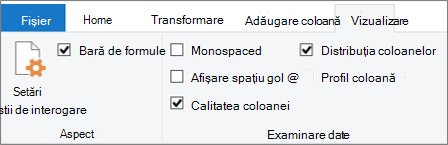
Mai jos sunt mai multe detalii despre statisticile disponibile și pașii suplimentari pe care îi puteți urma.
Comenzi rapide
Pentru a curăța mai mult datele pe măsură ce vizualizați profilurile, sunt disponibile următoarele comenzi atunci când faceți clic pe Mai multe (...) în partea din dreapta jos a diverselor casete de dialog:Se păstrează dublurile, Se păstrează erorile, Se elimină dublurile, Eliminare necompletat,Eliminare erori și Înlocuire erori. Pentru mai multe informații, consultați Păstrați sau eliminați rândurile dublate,Eliminarea sau păstrați rândurile cu eroriși Înlocuirea valorilor.
Calitate coloană
Afișează profiluri de date care indică procente cheie într-o diagramă cu bare cu trei categorii: Valid (verde), Eroare (roșu), Gol (gri închis) pentru fiecare coloană.
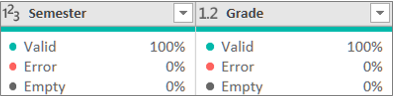
Treceți cu mouse-ul peste afișaj pentru a vedea o mărire rezumat. Selectați Mai multe (...) pentru comenzile suplimentare de efectuat.
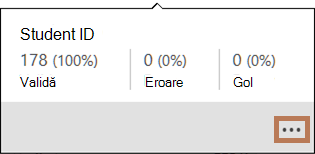
Sfat Dacă nu ați setat încă opțiunile în grupul Examinare date din panglică, puteți vedea rapid datele de profil de calitate a coloanei, făcând clic dreapta pe bara gri închis subțire, apoi selectând Afișare vârf coloană de calitate. De asemenea, puteți copia rapid valorile de date.
Distribuire coloane
Afișează o vizualizare a frecvenței și distribuției sub fiecare coloană și sortată în ordine descrescătoare a valorii cu cea mai mare frecvență.
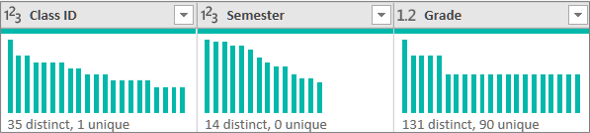
Treceți cu mouse-ul peste elementele cu marcatori pentru a vedea mărirea rezumatului. Selectați Mai multe (...) pentru comenzile suplimentare de efectuat.
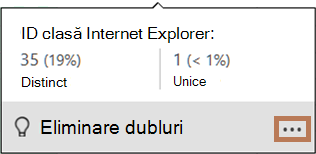
Profil coloană: Statisticile coloanelor și distribuția valorilor
Afișează o vizualizare mai detaliată a fiecărei coloane și statisticile asociate acesteia.
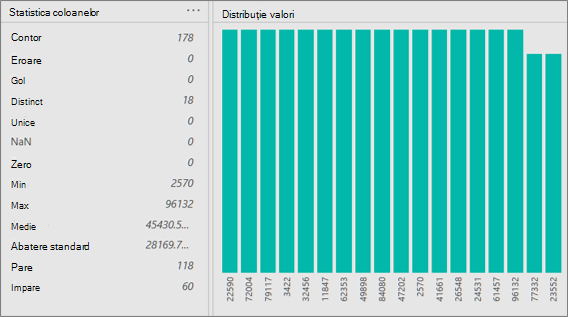
Sfat în extrema dreaptă, selectați Mai multe (...) pentru a copia datele.
În plus, puteți face următoarele:
-
Treceți cu mouse-ul pe deasupra fiecărei bare din grafic pentru a vedea mai multe detalii. Pentru a filtra bara, selectați Este egal cu sau Nu este egal cu. Pentru comenzi suplimentare, selectați Mai multe (...) sau faceți clic dreapta pe bară.
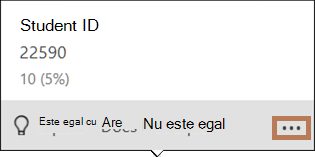
-
În extrema dreaptă, selectați Mai multe (...), selectați Grupare după ,apoi selectați comenzi suplimentare, care variază în funcție de tipul de date.
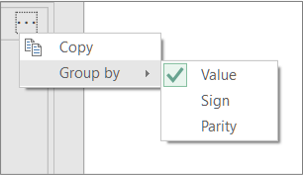
Puteți continua să interacționați cu valori individuale din diagramă.
Adesea, doriți să vedeți numărul de rânduri returnate după ce obțineți date. Comanda Contor de rânduri returnează numărul real de rânduri ale datelor și nu este afectată de setarea Profil coloană.
-
Pentru a deschide o interogare, găsiți una încărcată anterior din Editorul Power Query, selectați o celulă din date, apoi selectați Interogare > Editare. Pentru mai multe informații, consultați Crearea, editarea și încărcarea unei interogări în Excel (Power Query).
-
Selectați Transformare> Număr de rânduri.
-
Opțional, selectați fila Transformare sub Instrumente număr și selectați Conversie în tabel sau Conversie în listă, astfel încât să puteți încărca rezultatele într-o foaie de lucru.
-
Opțional, utilizați diversele comenzi numerice din grupul Transformare. Pentru mai multe informații, consultați Adăugarea unei coloane pe baza unui tip de date.










